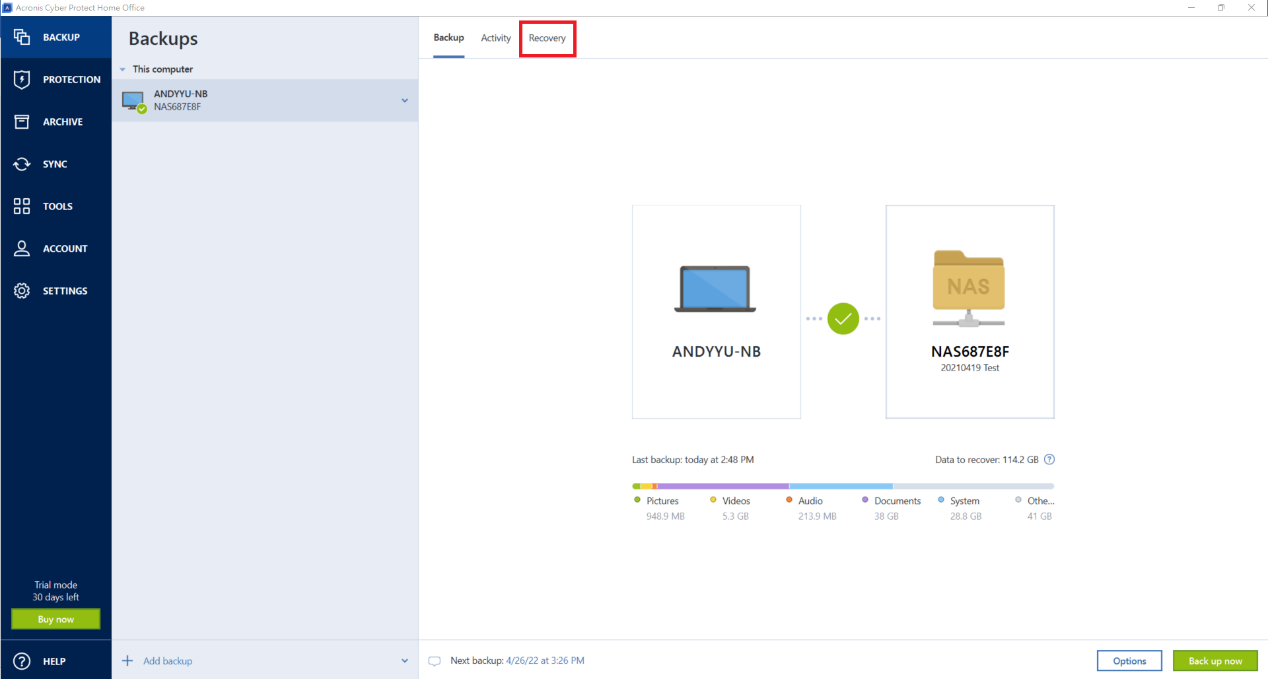So sichern Sie Ihren PC mit Acronis® Cyber Protect Home Office auf einem QNAP NAS
Acronis® Cyber Protect Home Office ist eine Lösung eines Drittanbieters für die Sicherung von Ordnern, Festplatten, Partitionen oder ganzen PCs sowie von Fotos, Videos, Kontakten und Kalendern von mobilen Geräten. Es ist vollständig kompatibel mit QNAP NAS und unterstützt vollständige, inkrementelle oder differenzielle Sicherungen.
Sichern Sie Ihren PC
Hinweis: Wir empfehlen Ihnen dringend, Ihren gesamten PC auf dem NAS zu sichern und sofort ein Notfallmedium zu erstellen (wird später in dieser Anleitung behandelt), damit Sie Ihr System wiederherstellen können, falls es nicht mehr bootfähig ist.
- Führen Sie Acronis® Cyber Protect Home Office aus. Klicken Sie auf "Add backup (Sicherung hinzufügen)", um bestimmte Festplatten, Partitionen, Dateien oder Ordner für die Sicherung auszuwählen.
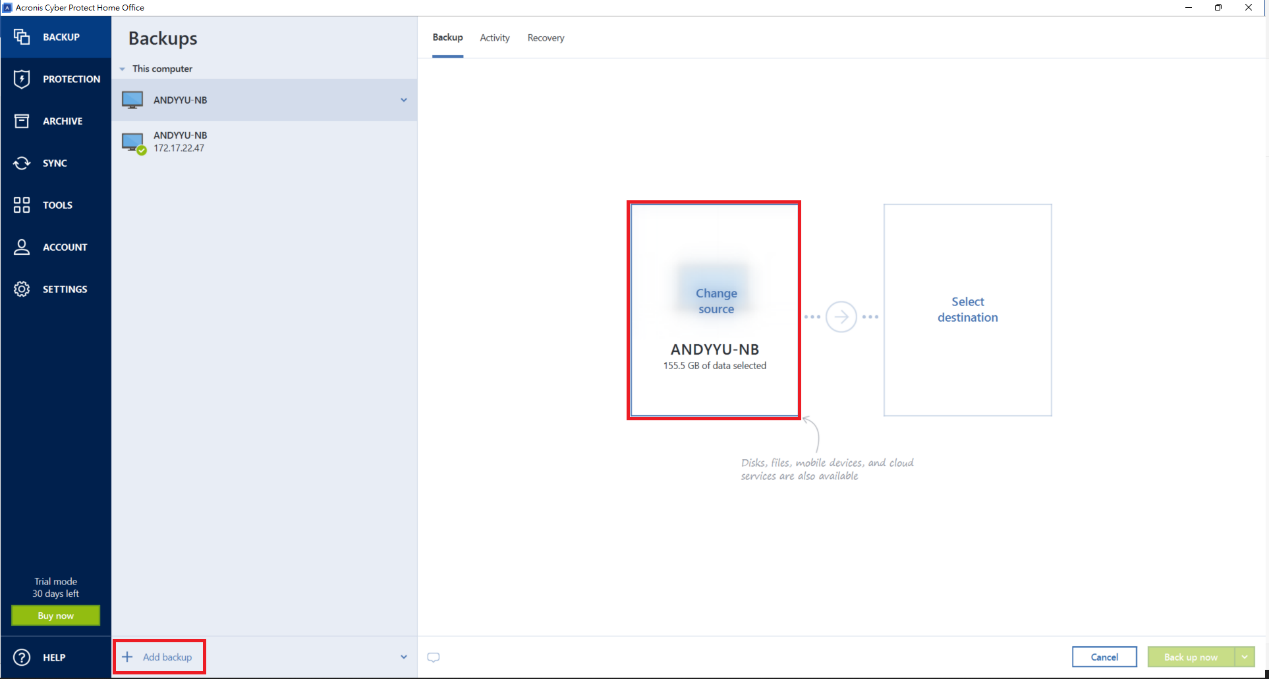
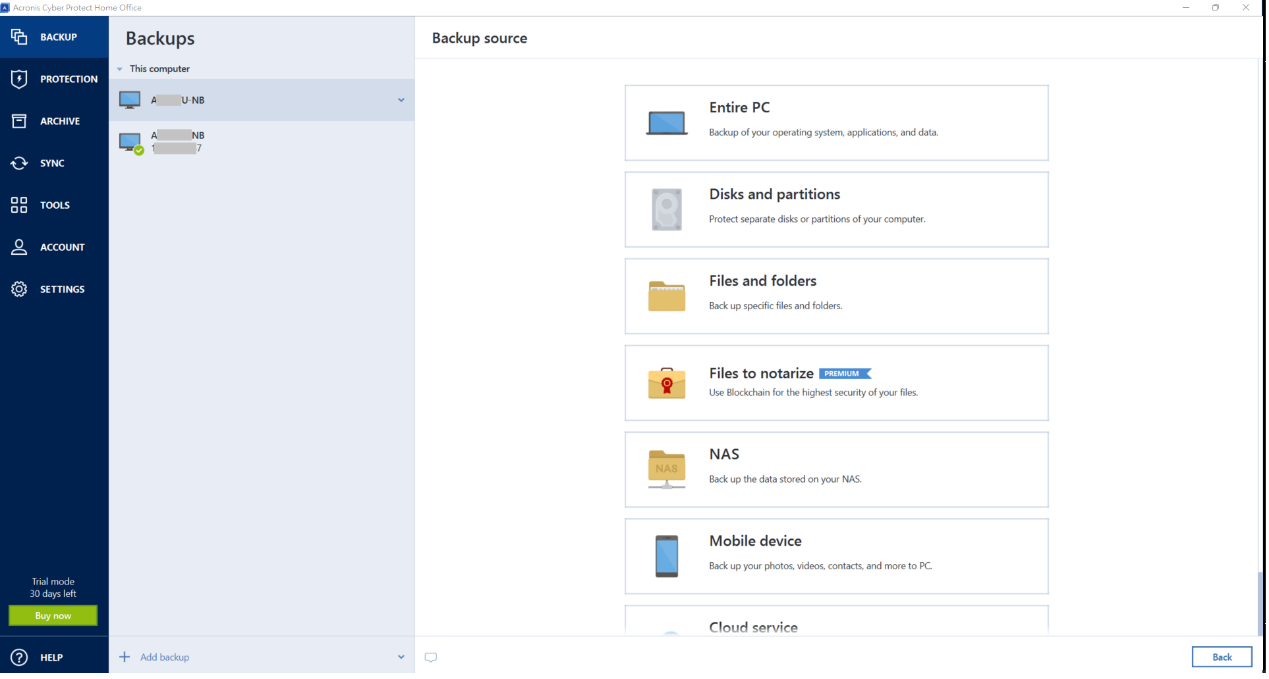
- Klicken Sie auf Select destination (Ziel wählen).

- Klicken Sie auf Browse (Durchsuchen).

- Klicken Sie auf + neben My NAS Connection (Meine NAS Verbindung) oder geben Sie die NAS IP ein, um Ihr NAS zu finden.
- Klicken Sie auf + neben Ihrem NAS, um dessen freigegebene Ordner anzuzeigen.
- Wählen Sie den Ordner aus, den Sie als Sicherungsziel verwenden möchten, und klicken Sie auf OK.

- Geben Sie den Benutzernamen und das Passwort für Ihr NAS Konto ein. Klicken Sie auf Connect (Verbinden).
Tipp: Klicken Sie auf Test connection (Verbindung testen), um sicherzustellen, dass der Benutzername und das Passwort korrekt eingegeben wurden.
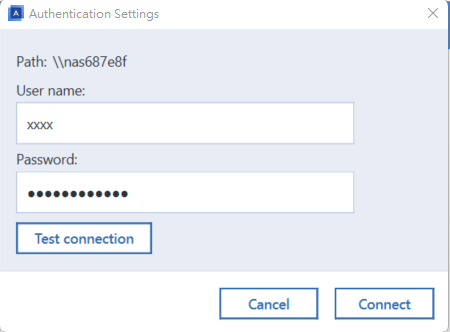
- (Optional) Klicken Sie auf Options (Optionen), um Einstellungen wie das Sicherungsschema (standardmäßig inkrementell), den Sicherungszeitplan, Benachrichtigungen und andere Einstellungen zu konfigurieren.

- Klicken Sie auf Back up now (Jetzt sichern).
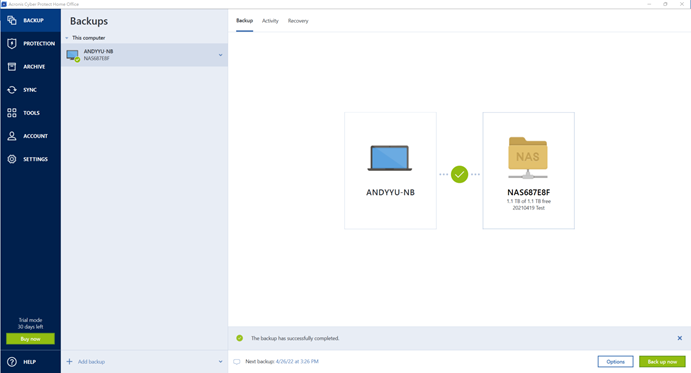
Hinweis: Gesicherte Dateien können über die Registerkarte Restore (Wiederherstellen) wiederhergestellt werden. Wenn Sie mehrere Versionen Ihrer Sicherung haben, können Sie die gewünschte Version aus dem Dropdown-Menü oben rechts auswählen.